Já estamos funcionando em novo endereço comercial e com novas contratações:
Av. Eng. George Corbisier, 1141 Sala 8
(11) 2337-0481 (11) 2337-0507 (11) 2389-3566
quarta-feira, 21 de dezembro de 2016
terça-feira, 6 de dezembro de 2016
NeXT ERP Atualização 1.7.38
Novas implementações na nova versão 1.7.38 do NeXT ERP/Auto Peças/NF-e:
- MSXML6 na instalação
- Exclusão de pedido de venda e nota fiscal
- Compatibilidade com TXT NF-e sem VBCRLF (VBLF)
- Importação de NF-e TXT sem CNPJ (exterior)
- Importação de NF-e TXT com ECF referenciado
- Corrigido bug na importação de NF-e TXT campo IPI Enq
segunda-feira, 28 de novembro de 2016
NeXT ERP Atualização 1.7.37
Novas implementações na nova versão 1.7.37 do NeXT ERP/Auto Peças/NF-e:
- Compatibilidade para layout 2.0 no total da importação TXT da NF-e (tag W02)
- Melhoria no campo quantidade no PDV Full
- Inserido dígito nosso número no boleto santander
- Criado botão para exibir informações do certificado digital no cadastro de empresas
- Criado botão para copiar nota fiscal (F3)
- Corrigido bug na chamada de nova instância do NeXT ERP/NFe
- Validação XML nativa (inclusão XSD)
- Reenvio automático de NFC-e quando retorno é por data/hora atrasada
- Atualizado município de Embu das Artes no banco de dados
terça-feira, 22 de novembro de 2016
NeXT ERP Atualização 1.7.36
Novas implementações na nova versão 1.7.36 do NeXT ERP / Auto Peças / NF-e:
- Emissão de NF-e nativa pelo sistema
- Atualização componente next_assinaxml
- Novo componente next_assinaxml.dll (tlb)
- Atualização novos municipios IBGE
- Corrigido geração do XML de cancelamento do SAT (Sweda)
- Novo campo indiedest na emissão de NF
- Tratamento da rejeição - Sefaz do destinatário não permite contribuinte isento de inscrição estadual
- Alteração do Campo número do pedido de compra do cliente na NF-e para permitir caracteres
- Acerto geração Sintegra (totalizadores)
- Parametrização para utilizar CFOP reduzido na emissão de NF
- Parametrização para utilizar hora atual na emissão de NF-e
- Consistência data emissão/data saída NF-e
- Corrigido busca pelo código do produto onde estava retornando produtos inativos
- Emissão de NF-e nativa pelo sistema
- Atualização componente next_assinaxml
- Novo componente next_assinaxml.dll (tlb)
- Atualização novos municipios IBGE
- Corrigido geração do XML de cancelamento do SAT (Sweda)
- Novo campo indiedest na emissão de NF
- Tratamento da rejeição - Sefaz do destinatário não permite contribuinte isento de inscrição estadual
- Alteração do Campo número do pedido de compra do cliente na NF-e para permitir caracteres
- Acerto geração Sintegra (totalizadores)
- Parametrização para utilizar CFOP reduzido na emissão de NF
- Parametrização para utilizar hora atual na emissão de NF-e
- Consistência data emissão/data saída NF-e
- Corrigido busca pelo código do produto onde estava retornando produtos inativos
Canais de Suporte Técnico - Sistemas NeXT
Canais de suporte NeXT
 |
1) Atendimento Online via chat pelo sistema |
 |
2) Atendimento via Skype lucas.nexterp jaqueline.nexterp suporte@nextsoftware.com.br |
 |
3) Chamado pelo Site Help Desk |
 |
4) Email de contato lucas@nexterp.com.br jaqueline@nexterp.com.br suporte@nextsoftware.com.br |
 |
5) Telefones de contato SUPORTE (11) 4175-2345 (11) 4175-2468 COMERCIAL (11) 2389-3566 |
Suporte Remoto NeXT - ShowMyPC
 |
| 1) Clicar no software de assistência remota na tela principal do sistema, ou pelo menu Utilitários -> Suporte Remoto |
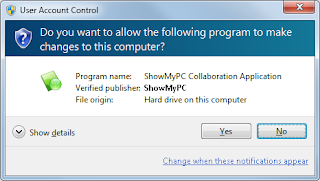 |
| 2) Confirmar a execução |
 |
| 3) Clicar em Mostrar meu PC |
 |
| 4) Aguarde a chave de conexão ser gerada |
 |
| 5) Enviar a chave gerada para o suporte NeXT |
quinta-feira, 10 de novembro de 2016
NeXT ERP Atualização 1.7.35
Novas implementações na nova versão 1.7.35 do NeXT ERP / Auto Peças / NF-e:
- Retirado ammyy das instalações
- Corrigida função para envio de NF-e e CF-e SAT p/ contabilidade em rede
- Corrigido chamada do PDV Full para NeXT ERP Free
- Alterado rotina de envio de email p/ enviar XML autorizado e PDF, retirando XML somente assinado
- Novas parametrizações para utilizar descrição reduzida do CFOP e hora atual de emissão de NF-e
- Retirado ammyy das instalações
- Corrigida função para envio de NF-e e CF-e SAT p/ contabilidade em rede
- Corrigido chamada do PDV Full para NeXT ERP Free
- Alterado rotina de envio de email p/ enviar XML autorizado e PDF, retirando XML somente assinado
- Novas parametrizações para utilizar descrição reduzida do CFOP e hora atual de emissão de NF-e
segunda-feira, 31 de outubro de 2016
Novo PDV Fiscal da NeXT Software na nova versão 1.7.34 do NeXT ERP (SAT Fiscal e NFC-e)
Nova versão 1.7.34 do NeXT ERP disponível, segue abaixo novos recursos do sistema:

- Novo PDV Fiscal em tela cheia com múltiplas formas de pagamento
- Novo relatório de fechamento de caixa PDV por operador/terminal
- Nova tela de importação de XML/TXT da NF-e
- Atualização Mapas
- Classificação automática do plano de contas comparando com lançamentos já existentes na importação OFX
- Novos filtros baixa em lote pagar/receber
- NFC-e Manaus com serviço
- Corrigido geração do XML do SAT CF-e p/ CSOSN 400 e 500 simples nacional
- Corrigido desconto no cupom fiscal SAT
- Correção na geração do arquivo remessa Santander dígito nosso número
- Validação do tamanho do campo telefone na inserção de clientes/transportadores/fornecedores
- Corrigido tratamento antes da importação do XML
- Retirado informação de qtde de estoque do NeXT NFe
- Corrigido bug na tela de comissão e fechamento de caixa quando a venda tem desconto
- Corrigido geração do registro 54 Sintegra
- Corrigido bug na procura de CEST no cadastro de produtos
domingo, 16 de outubro de 2016
Atenção! A mudança no horário de verão pode afetar o seu sistema!
Todos os anos no terceiro domingo do mês de Outubro o horário de verão entra em vigor em dez estados brasileiros. A medida tem como objetivo utilizar o prolongamento da luz solar natural para economizar energia elétrica, uma vez que no verão os dias são maiores que as noites.
O início do horário de verão neste ano acontecerá entre o próximo sábado (15/10) para domingo (16/10) e poderá causar rejeições nos sistemas emissores de NF-e (Nota Fiscal Eletrônica), NFC-e (Nota Fiscal do Consumidor Eletrônica), CT-e (Conhecimento de Transporte Eletrônico) e MDF-e (Manifesto de Documentos Fiscais Eletrônicos).
Na 0h do dia 16, os relógios dos estados participantes do horário de verão devem ser adiantados em 1h00. Nesse caso, os servidores da SEFAZ também adiantarão os seus relógios. Os estados incluídos são: Distrito Federal, Espírito Santo, Goiás, Minas Gerais, Mato Grosso, Mato Grosso do Sul, Paraná, Rio de Janeiro, Rio Grande do Sul, Santa Catarina e São Paulo
Vale lembrar também que todos os eventos associados aos documentos fiscais eletrônicos citados acima também são afetados pela mudança no horário de verão e devem ser compatibilizados com o novo fuso horário, uma vez que utilizam ambientes estaduais e nacionais. Consulte o material de problemas relacionados ao fuso com carta de correção eletrônica e cancelamento de NF-epara maiores informações.
Fonte: Tecnospeed
segunda-feira, 5 de setembro de 2016
SAT Bematech RB-1000 FI ativado com o NeXT ERP Auto Peças
Mais um SAT Fiscal ativado com o NeXT ERP Auto Peças
quarta-feira, 17 de agosto de 2016
O emissor gratuito de NF-e da SEFAZ será descontinuado em Janeiro/2017. Sua Empresa está preparada ?
Nós temos a solução ideal com o Sistema NeXT NFe - Nota Fiscal Eletrônica (NF-e) 1000 usuários em todo o Brasil
Atualização NeXT ERP versão 1.7.33
- Novo botão no cadastro de produtos p/ atualizar quantidade em estoque (ao lado do saldo atual - aba estoque)
- 9 dígitos no celular no cadastro da empresa/transportador/fornecedores
- Correção DV nosso número boleto Santander
- Correção no relatório de margem de lucro dos produtos
- 9 dígitos no celular no cadastro da empresa/transportador/fornecedores
- Correção DV nosso número boleto Santander
- Correção no relatório de margem de lucro dos produtos
segunda-feira, 15 de agosto de 2016
Atualização NeXT ERP Versão 1.7.32 - Layout CNAB 400 Santander
Novidades da nova versão do NeXT ERP / Auto Peças / NF-e Emissor (1.7.32) :
- Localização de estoque na busca de produtos no NeXT ERP
- Corrigido bug em que inserção de produtos ficava lento quando o produto não tinha NCM cadastrado
- Alterada estrutura do banco de dados p/ permitir importação de XML e agrupamento de pedidos com mais de 1 mesmo produto por NF e preços diferentes
- Corrigido erro ao importar XML com duplicata sem data de vencimento
- Incrementado backup completo do sistema com backup do banco de dados atualizado
- Otimização das atualizações de banco de dados em rede
- Corrigido layout CNAB 400 Santander (boletos de cobrança)
- Inserido modelos 65 (NFC-e) e 59 (SAT) nos documentos fiscais referenciados
- Otimização no retorno do XML autorizado (cloud)
- Corrigido retorno dos certificados no cadastro de nova empresa
Implantação NeXT ERP Parte 3 - Instalação do ERP no Servidor e Parametrizações
 |
| Efetuar o download fornecido pela NeXT Software e executar a instalação |
 |
| Instalação Segura - Clicar em SIM |
 |
| Ler o Contrato de Licença do Software |
 |
| Inserir a senha de instalação fornecida via email pela NeXT Software |
 |
| O NeXT ERP pode ser instalado em outra unidade, porém é recomendável instalar na raiz C:\NeXT_ERP\ |
 |
| Clicar em Avançar |
 |
| Instalação em andamento |
 |
| Ao finalizar a instalação do NeXT ERP, é necessário instalar o Soap SDK, MySQL ODBC Driver e Microsoft Capicom |
 |
| Instalação Segura - Microsoft CAPICOM - Necessário para configuração do certificado digital no NeXT ERP |
 |
| Instalar o CAPICOM com as definições padrão e finalizar |
 |
| MySQL ODBC Driver - necessário para acesso ao banco de dados - instalar com as definições padrão e finalizar |
 |
| Instalação do Microsoft SOAP |
 |
| Instalar SOAP SDK com as definições padrão e finalizar |
 |
| Instalação Segura - Clicar em SIM |
 |
| Iniciar o NeXT ERP, e inserir CNPJ da empresa (somente numérico) e senha do help desk fornecida pela NeXT Software para iniciar aplicação pela primeira vez |
- Compartilhamento do diretório NeXT ERP e configuração do diretório do servidor nas configurações do sistema ( \\servidor\NeXT_ERP\ )
- Instalação certificado digital windows (A1/A3)
- Configuração do certificado no serviço (local/cloud)
- Configuração p/ geração de GRNE (A1/Cloud)
- Credenciamento para emissão de NF-e
- Credenciamento para emissão de NCF-e
- Cadastrar observações das notas fiscais
- CFOPs/CSTs padrão
- Parametrizar CFOPs a utilizar
- Parametrizar ICMS-ST
- Configurar parâmetros NF-e
- Configurar parâmetros NFS-e
- Configurar parâmetros NFC-e
- Configurar parâmetros SAT
- Cadastrar Contas / Saldos e Carteira de Cobrança
- Plano de Contas
- Efetuar testes de cobrança com o gerente da conta
- Importação Extrato OFX
- Classificação do extrato por plano de contas
- Estoque Inicial / Contagem de Estoque
Faturamento
- Cadastrar condições de pagamento
Massa de Dados
- Importação de Dados
- Importação de Notas Fiscais já emitidas
Implantação NeXT ERP Parte 2 - Configurações de Rede
 |
| Abrir a central de rede e compartilhamento para liberar a porta do MySQL no Firewall do Windows, para as demais estações de rede conseguirem acesso ao servidor |
 |
| Clicar em Firewall do Windows |
 |
| Configurações Avançadas |
 |
| Regras de Entrada - Nova Regra |
 |
| Selecionar Porta |
 |
| Digitar porta do MySQL para liberação - 3306 |
 |
| Selecionar Permitir Conexão |
 |
| Clicar em Avançar |
 |
Digitar nome da regra - MySQL
Repetir o procedimento para Regras de Saída |
Implantação NeXT ERP Parte 1 - Instalação MySQL Server
Segue procedimento para implantação/instalação do NeXT ERP pelas revendas ou empresas com TI próprio, com banco de dados MySQL Server.
1) Efetuar download dos arquivos fornecidos pela NeXT Software (instalações MySQL e MySQL Gui Tools, script dbnext.sql e instalação NeXT ERP).
2) Criar diretório \\servidor\NeXT_ERP\setup e copiar os arquivos de instalação nesse diretório (C:\NeXT_ERP\setup\)
3) Compartilhar o diretório \\servidor\NeXT_ERP\
4) Instalar MySQL Server
5) Configurar MySQL Server com as definições fornecidas pela NeXT Software
6) Instalação MySQL Gui Tools
7) Restore Database com script fornecido pela NeXT Software (caso for reimplantação com backup da empresa, restaurar pelo mysql.exe)
8) Configurar Firewall do Windows para liberação da porta 3306.
9) Instalação do NeXT ERP no servidor, cadastro da empresa, ativação, configuração do certificado digital, ativação/associação SAT CF-e
1) Efetuar download dos arquivos fornecidos pela NeXT Software (instalações MySQL e MySQL Gui Tools, script dbnext.sql e instalação NeXT ERP).
2) Criar diretório \\servidor\NeXT_ERP\setup e copiar os arquivos de instalação nesse diretório (C:\NeXT_ERP\setup\)
3) Compartilhar o diretório \\servidor\NeXT_ERP\
4) Instalar MySQL Server
5) Configurar MySQL Server com as definições fornecidas pela NeXT Software
6) Instalação MySQL Gui Tools
7) Restore Database com script fornecido pela NeXT Software (caso for reimplantação com backup da empresa, restaurar pelo mysql.exe)
8) Configurar Firewall do Windows para liberação da porta 3306.
9) Instalação do NeXT ERP no servidor, cadastro da empresa, ativação, configuração do certificado digital, ativação/associação SAT CF-e
 |
| Executar Instalação do MySQL Server (Verificar versão do windows 32/64 bits) |
 |
| Selecionar instalação completa |
 |
| Instalação segura, clicar em SIM |
 |
| Selecionar configuração detalhada |
 |
| Selecionar Server Machine (Servidor) |
 |
| Padrão "Multifuncional Database" |
 |
| Caso o servidor possua outro HD somente para dados, pode ser alterado o diretório do banco de dados do MySQL |
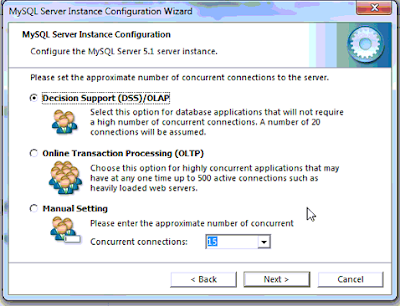 |
| Padrão "Decision Support" |
 |
| Clicar em Next - caso o servidor possua outra aplicação utilizando a porta 3306, alterar para outra porta disponível |
 |
| Selecionar "Best Support for Multilingualism" |
 |
| Clicar em Next - caso a empresa tenha outro serviço MySQL instalado, alterar o nome da instância para MySQL_NeXTERP |
 |
| Definir a senha de root (seguir as recomendações da NeXT Software) e habilitar o acesso remoto do root |
 |
| Clicando em Finish o serviço MySQL Server foi instalado |
 |
| Instalar o MySQL Gui Tools com as opções padrão de instalação - após a instalação, iniciar o MySQL Administrator |
 |
| Digitar dados do servidor, porta, user e password |
 |
| Clicar em Open backup file, selecionar o script do banco de dados, em "Target Schema" selecionar "Another schema" e digitar "dbnext" - nas opções, selecionar "create database if they doesn´t exists" e clicar em "Start Restore" |
 |
| Restore em andamento Obs: Caso for reimplantação, crie o banco de dados dbnext pelo MySQL Administrador e restaure o backup do banco de dados do servidor anterior via linha de comando Exemplo: CD\Program Files\MySQL\MySQL Server 5.1\Bin mysql -uroot -p dbnext < c:\nomebackup.sql |
Assinar:
Comentários (Atom)











